word软件是在很早之前就开始出现的一款办公软件,一出现就吸引了不少用户的关注,在这款办公软件中用户可以感受到许多强大且专业的功能,给用户带来了许多的好处和便利,通常情况下用户会用来编辑文档文件,在编辑的过程中用户可以根据自己的需求来在页面上插入页眉来设置页眉的内容,但是有的用户想要设置奇数页和偶数页的页眉不一样,却不知道怎么来解决,其实这个问题用户只需要打开软件的页面设置窗口,并在版式选项卡中设置页眉奇偶页不同即可解决问题,那么下面就和小编一起来看看这个问题详细的操作过程吧,感兴趣的用户也可以来看看,以备不时之需。

1.用户打开word文档文件,通常是在电脑桌面上来双击打开,然后进入到编辑页面上

2.这时用户在页面上方的菜单栏中点击页面布局选项,将会显示出相关的选项卡,用户选择页面设置板块的小箭头图标

3.在打开的页面设置窗口中,用户将选项卡切换到版式选项卡上,下方会显示出相关的功能选项

4.用户需要在页眉和页脚板块中勾选奇偶页不同选项,然后将其设置应用于整篇文档

5.设置好后,用户直接在窗口的右下角按下确定按钮即可解决问题

6.接着回到编剧页面上用户点击菜单栏中的插入选项,将会切换得出相关的选项卡,用户选择页眉选项

7.随后会拓展出相关的页眉选项卡,用户直接点击底部的编辑页眉选项

8.此时编辑页眉的顶部进入到页眉编辑状态,用户根据自己的需求来设置页眉内容

9.最后用户双击页面即可退出页眉编辑状态,就可以看到页眉已经设置成奇偶页不同的样式了

word软件让用户享受到了专业的文字处理功能,为用户带来了不少的便利,当用户想要设置奇数页和偶数页的页眉不一样的情况时,就可以在软件中打开页面设置窗口并勾选其中的页眉奇偶也不同选项即可解决,因此有需要的用户可以跟着小编的步骤操作起来。
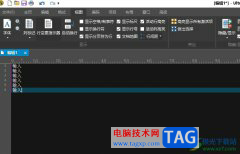 ultraedit给每一列中批量插入文字的教程
ultraedit给每一列中批量插入文字的教程
ultraedit是一款功能强大的文本编辑器,用户可以用来编辑文本、......
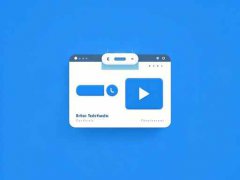 打印机无法连接电脑解决办法:打印机连
打印机无法连接电脑解决办法:打印机连
打印机连接失败是很多人常遇到的问题,尤其是当我们忙于工作......
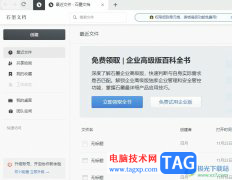 石墨文档让单元格保留前四个字的教程
石墨文档让单元格保留前四个字的教程
石墨文档是一款在线协同文档办公软件,它为用户带来了在线文......
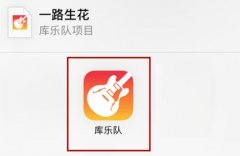 苹果手机设置来电铃声自定义教程
苹果手机设置来电铃声自定义教程
苹果手机支持用户自定义来电铃声,不过很多朋友并不知道怎么......
 步多多怎么解绑手机号和微信
步多多怎么解绑手机号和微信
很多小伙伴都下载了步多多app,在上面可以记录步数跑步运动,......
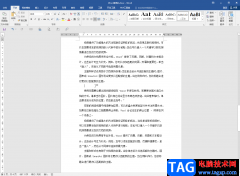
Word文档是一款非常好用的文字处理软件,我们在工作中经常会需要进行各种文字工作,这种时候我们就可以使用Word文档这款软件了。在Word文档中处理文档时我们经常会在其中插入一些图片,插...
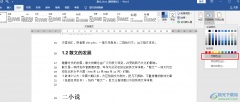
Word是很多小伙伴都在使用的一款文档编辑程序,在该程序中,我们可以对文档进行格式的编辑、页面布局以及主题设计,给背景添加背景色,给文字添加底纹等,让我们的文档页面更加的美观...

很多小伙伴在使用Word程序编辑文档时经常会遇到各种各样的问题,例如在设置文档的标题样式时,有的小伙伴会发现在样式的框内,只有标题1到标题3的选项,没有标题4和标题5,当我们需要给...

当你需要对一些文档资料进行编辑的时候,很多时候都是选择Word编辑工具栏编辑文档的,因为在Word文档中可以有非常丰富的一个编辑工具可以使用,可以满足自己的一个编辑需求,不过有的小...
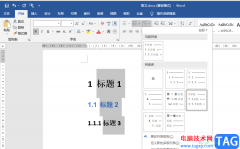
Word是很多小伙伴都在使用的一款文字文档编辑程序,在这款程序中我们不仅可以对文档内容进行编辑,还可以对文档的格式进行调整。有的小伙伴在使用Word编辑文字文档时想要对文档的标题进...
现在人们的版权意识越来越高,各种将文本转换成图片或者PDF而让他人无法复制更改的做法越来越多,不过对于高手而言,将图片或者PDF转回成word文档也不是难事,本文就来说说利用...
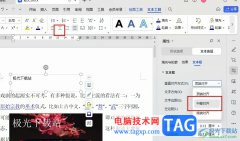
很多小伙伴之所以喜欢使用WPS来对文字文档进行编辑,就是因为WPS中的功能十分的丰富,我们在WPS中不仅可以在文字文档中添加图片、形状、文本框等内容,还可以根据自己的需求对其进行设置...

作为一款专业的文字处理工具,word软件为用户带来了许多的便利和好处,其中强大且丰富的功能,让用户可以对文字段落的样式进行设置,或是对页面布局重新调整等,总之只要是关于文字编...
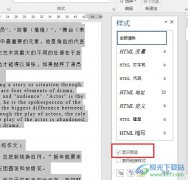
很多小伙伴在选择文字文档的编辑程序时都会将Word程序作为首选,因为Word中的功能十分的丰富。有的小伙伴想要在Word程序中使用文字样式时查看文字样式的预览效果,但又不知道该在哪里进行...

我们在编辑文档的时候,一般使用的办公工具为WPS,在WPSWord文档中,有一个域功能,你可以在文档中的任何一个需要的位置进行插入域,并且还可以选择域的类型,比如可以设置文件,当前时...
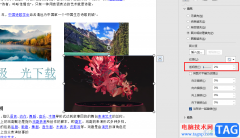
很多小伙伴在使用Word程序编辑文字文档时,想要对文章中插入的图片进行透明度的调整,使其和自己的文章内容更加协调,但却找不到透明度设置选项,其实这是因为在Word中无法直接对图片的...

很多小伙伴在编辑文字文档时都会选择使用Word程序,因为Word程序中的功能能够帮助我们在文档中对文字、段落等进行设置以及调整,提高文档格式的标准性。有的小伙伴在使用Word程序编辑文字...

大家常常通过WPS进行文字文档的处理,一般我们编辑好了文字内容之后,都是需要进行相关的文字行间距的设置的,调整每一行之间的距离可以让我们的文档整理更加的美观,而调节行间距只需...

word软件是由微软公司发布的一款专业文字处理软件,一般用来编辑或是整理文档文件,给用户带来了许多的方便,因此这款软件成为了热门的办公软件,当用户这款软件中编辑文档文件时,根...
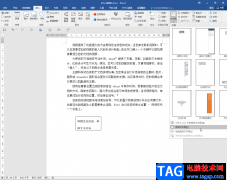
Word文档是一款我们都在使用的办公软件,在其中我们经常会用到文本框功能,比如我们可以使用竖排文本框功能在页面中添加竖排文字效果等等。有的小伙伴们在Word文档中使用文本框时,有时...